Как рисовать в кредит
Обновлено: 25.04.2024
Krita (Крита) – кроссплатформенная программа для рисования, предназначенная для художников, иллюстраторов, дизайнеров и экспериментаторов, осваивающих новые жанры изобразительного искусства или редактирующих фотографии.
Тестовый релиз инструментария состоялся в 2005 году и с тех пор разработчики экспериментируют над функционалом, то предлагая начинать творчество с «нуля» (чистого холста), то с загрузки исходных материалов и выбора подходящих шаблонов.
Какой режим ближе – зависит от поставленных задач и целей, но с вероятностью в 99% Krita поможет даже привередам найти источник вдохновения и открыться преимуществам цифрового рисования.
Подробный обзор редактора
- гибко настраиваемый интерфейс с полноценной поддержкой русского языка и лишь частично непереведенными меню, и дополнительными разделами. Предусмотрена возможность переключаться между шаблонами, переносить панели быстрого доступа и менять расположение отдельных интерактивных окон;
- широкий инструментарий: разработчики предлагают перебирать кисти (эффектные, спреи, с текстурами, фильтрами), режимы наложения, регулировать силу нажатия стилусов у графических планшетов и даже имитировать бумагу;
- холст редактируется с помощью встроенного раздела с параметрами: там задаются размеры, меняется способ отображения (поворот, инвертирование), заливка и масштаб;
- внушительная панель с фильтрами: рельеф, поверхностная корректировка, коррекция цвета, размытие переходов;
- полноценная работа со слоями: предусмотрено преобразование, выделение, трансформация и группировка.
Установка и системные требования
Дистрибутив редактора распаковывается стандартным образом. Сначала необходимо выбрать язык интерфейса (речь об установщике, а не об итоговом переводе: на русском – давно в комплекте Krita и выбирается автоматически во время пробного запуска графического редактора).
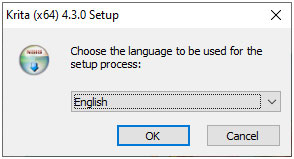
Далее – переход к пункту с пользовательскими соглашениями, правилами и правами правообладателей.
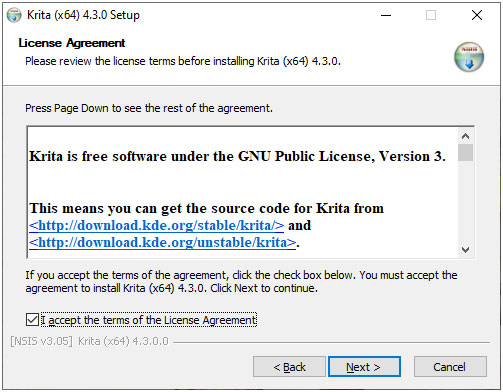
Предпоследний шаг – выбор каталога для распаковки. Желательно не менять путь, а оставить тот, который подбирается по умолчанию. Так не возникнет проблем с кириллицей и загрузкой файлов из сторонних источников.
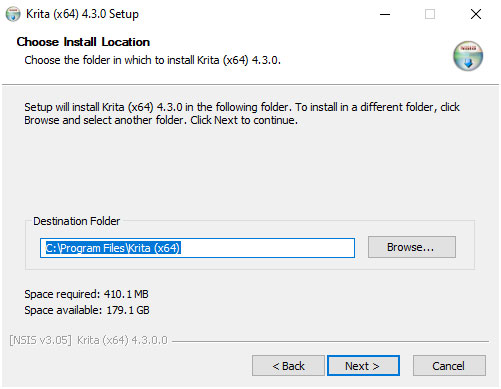
С остальными действиями установщик разберется автоматически: добавит ярлыки на рабочий стол и в меню «Пуск», предложит сразу запустить Krita и поискать обновления для текущей версии программного обеспечения на случай, если текущий функционал требует загрузки апдейтов.
Вот список рекомендованных разработчиками требований:
- Операционная система: Windows 8, 10 или MacOS или Linux.
- Объем оперативной памяти: от 4 Гб. При работе с объемными файлами потребуется намного больше: от 8 Гб.
- Видеокарта: с поддержкой DirectX и OpenGL.
- Центральный процессор: четырехъядерный с частотой от 2 ГГц или лучше.
- Дополнительное оборудование: предусмотрена поддержка графических планшетов от Wacom, Microsoft, Huion. А в настройках припасены опции для калибровки стилусов и регулировки силы нажатий.
Версии и технические характеристики
Графический редактор распространяется по лицензии GNU GPL и предоставляется общественности в свободном режиме – без подписок и разовых платежей. Не предусмотрены и иные ограничения, связанные с загрузкой расширений, генерацией проектов или добавляемыми исходными материалами.
Krita запускается на компьютерах с операционными системами Windows, MacOS и Linux, а заодно представлена в версиях Plus и Next: второй вариант включает дополнительные, но еще неоптимизированные функции и инструменты.
Раньше разработчики предлагали загружать и альтернативные сборки, вроде Gemini, а адаптированной под планшеты, и Studio с возможностями для VFX-студий.
Как работать с Krita
Перед тем, как приступить к творческим экспериментам, важно сразу расставить ориентиры и запомнить: графический редактор едва ли подойдет новичкам, ни разу не сталкивавшимся с похожими инструментами.
Перегруженный кнопками и меню интерфейс, возможно, даже испугает тех, кто решил сходу приступить к осваиванию «цифровой» живописи. А потому желательно хотя бы бегло, но просмотреть руководство от разработчиков, скрывающееся под кнопками User Manual и Getting Started. Там даны рекомендации (на английском языке) по поводу того, как действовать, куда нажимать и каким образом освоить запутанный функционал графического редактора.
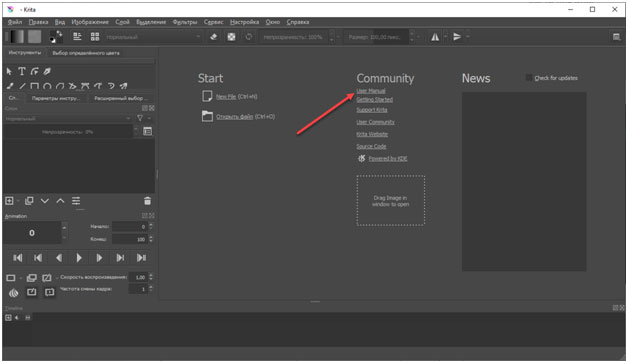
Предварительные настройки и инструменты
Начинать взаимодействие с Krita необходимо с панели быстрого доступа, расположенной в верхней части интерфейса. Там необходимо заглянуть сначала в раздел «Вид» и выбрать режим отображения холста (предпросмотр, полноэкранный, полное заполнение), а заодно – определиться с иными деталями HUD, вроде пиксельной сетки, направляющих, линейки.
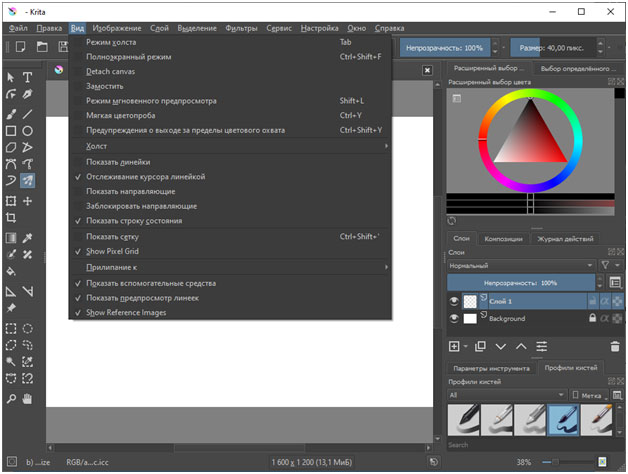
Тут же появится и напоминание о режиме, скрывающем все окна и панели полностью (кнопка Tab).
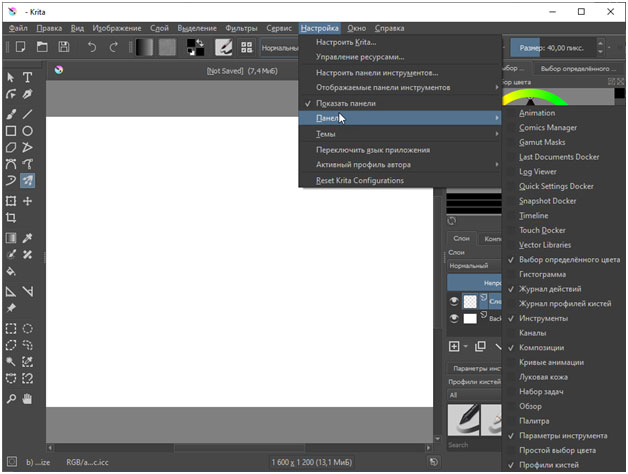
Правее ждет раздел «Настройки»: там разработчики подготовили выбор панелей (те, которые помечена галочкой начнут отображаться на экране, остальные же – исчезнут из поля зрения), тем и даже языка перевода.
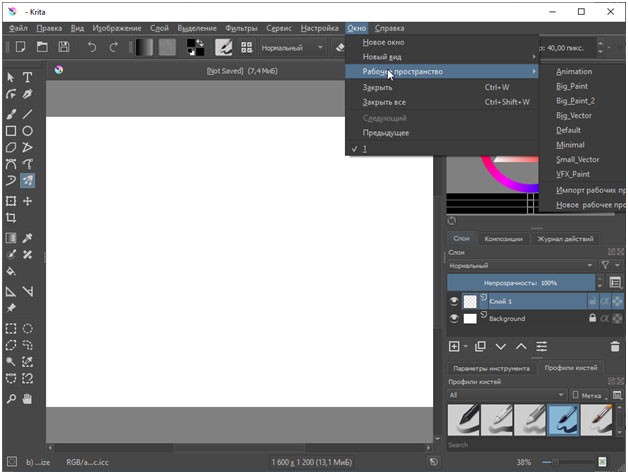
Последний, но не менее важный пункт – «Окно», где меняются шаблоны «Рабочего пространства».
Инструменты, представленные в Krita разнообразны, но не эксклюзивны, а почти на 95% состоят из уже привычных для жанра находок:
- текст с выбором шрифта, кегеля и настройкой начертания;
- геометрические фигуры – квадраты, линии, круги и прямоугольники;
- кривая Безье, произвольные линии, динамическая и кисть с несколькими наконечниками;
- трансформация слоя и кадрирование;
- заливка, «умная заплатка», градиенты, «Пипетка» для сбора информации о цвете;
- линейка, гибкое выделение.
Рядом припасены слои, композиции, раздел с недавними действиями, инструмент для «расширенного выбора цвета», ластик, а еще – панель с шаблонами, масштабированием и параметрами непрозрачности.
Как рисовать в Krita
Каждый рисунок начинается с пункта «Файл» и кнопок «Создать» или «Открыть». В первом случае генерируется холст с пользовательскими настройками (размер, разрешение в PPI; параметры цвета) или с использованием заранее подготовленных шаблонов (для комиксов, дизайнеров, фотографов или иллюстраторов).
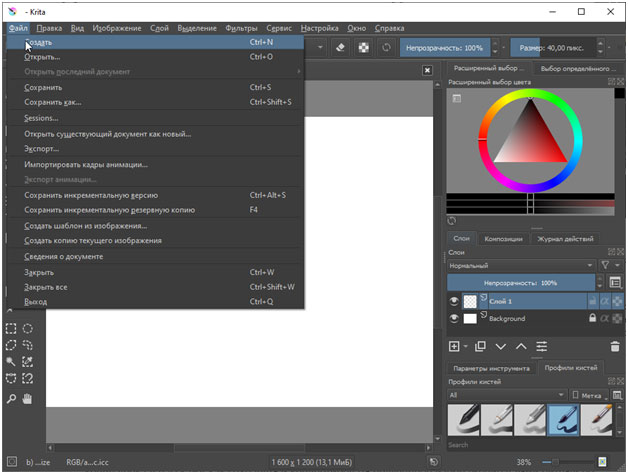
Во втором же случае интерфейс автоматически генерирует холст и подстраивается под размер.
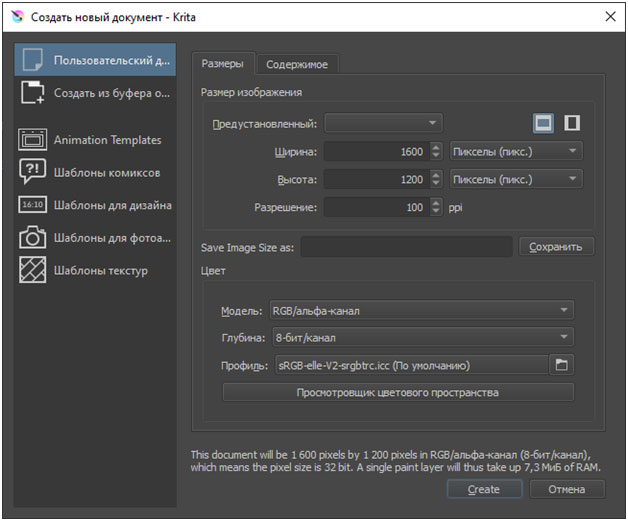
Как действовать дальше – зависит от выбранной творческой тематики, накопившегося опыта и инструментов под рукой. Часто художники без графических планшетов сначала рисуют наброски от руки на листке, а после – фотографируют и добавляют в Krita для последующего редактирования или раскрашивания.
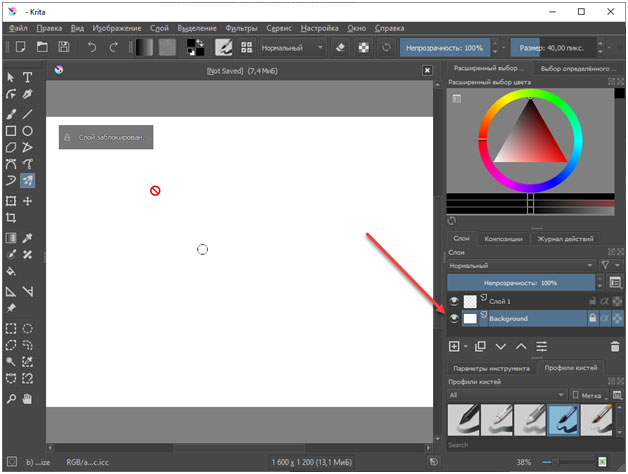
Если же появилось желание рисовать даже мышью, то сначала генерируется слой с фоном (блокируется автоматически, но доступен для изменения – например, заливки), а уже сверху – добавляются новые.
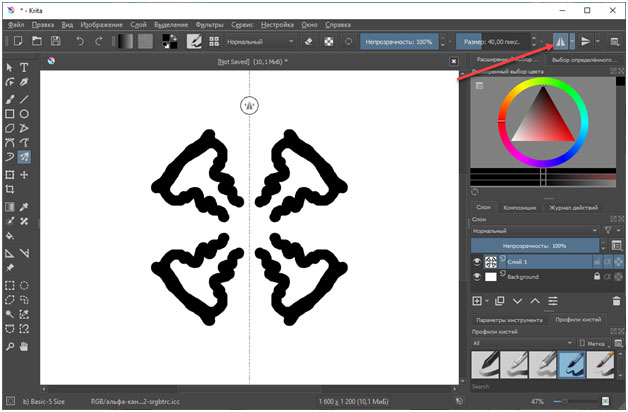
Для упрощения жизни новичкам разработчики добавили функцию «Горизонтального отражения»: так проще рисовать симметричные лица или заполнять кадр повторяющимися объектами. Если допущена ошибка, то переключиться на ластик по умолчанию поможет кнопка E, а полностью очистить слой – Delete. Отменить недавнее действие проще комбинацией CTRL + Z.
По мере творческих успехов не помешают эксперименты над выбранной кистью (толщина, цвет, размер), эффектами и фильтрами. А там дело дойдет и до композиций, и фильтров.
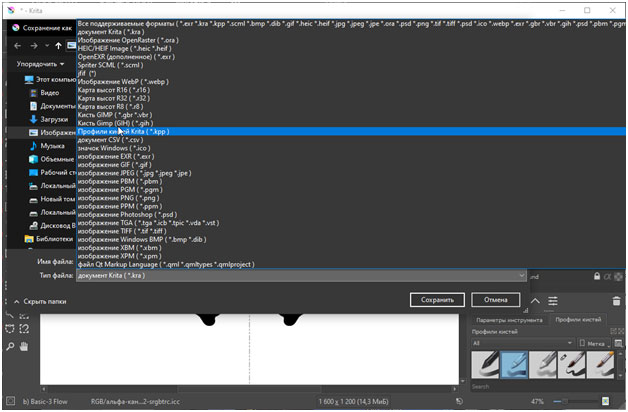
Ну, а в конце каждого пути поджидает комбинация Ctrl + S (пункт «Сохранить как…»), выбор формата и пути для сохранения материалов. Поддерживает Krita с десяток расширений и даже предлагает тонкую настройку качества для оптимизации занимаемого на жестком диске места.
Примеры рисунков в Krita:



Хитрости и рекомендации
Многогранный графический редактор Krita невозможно освоить даже за 10-12 часов. И речь даже не о новичках, еще исследующих интерфейс, а о профессионалах, давно знакомых с жанром. А потому – вот парочка пусть и не секретных, но важных деталей:
- Как и зачем настраивать производительность. Промежуточный рендер и экспорт изображений часто затягивается, если компьютер недостаточно мощный или выбраны неподходящие настройки в разделе «Производительность» в «Настройках» Krita. Там желательно сразу выставить необходимое ограничение памяти (на случай, если нагрузка начнет превышать допустимый максимум), разобраться с центральным процессором (сколько ядер задействовать и когда) и кэшем.
Дополнительно предусмотрены экспериментальные надстройки для тех, у кого возникают проблемы технического характера. Тот же пункт Disable All vector optimizations в разделе Advanced, поможет владельцам процессоров AMD реже сталкиваться с вылетами и неполадками. - Параметры дисплея. Настолько же тщательно настраивается и дисплей: движок рендера (подбирается автоматически или задается вручную: OpenGL, DirectX, Software Render), фильтрация, HDR, сетка, сглаживание кривых и контура выделения.
- Раздел «Окно» и шаблоны оформления интерфейса. Как и у конкурентов в Krita предусмотрен раздел с параметрами навигации. Там импортируются опции рабочего пространства или генерируются новые, а еще – выбираются из заранее подготовленных шаблонов.
В варианте Minimal скрывается половина панелей, а вот Animation адаптирует интерфейс для подготовки анимации с обширным полем предпросмотра, специальным проигрывателем и настройкой кадров.Сбросить внесенные изменения поможет «Рабочее пространство» формата Big_Paint: классическое оформление, ориентированное на художников и иллюстраторов.

Продолжая изучать Нейрографику, коснемся актуальной практически для всех темы – финансы. В этой статье поговорим, применима ли Нейрографика на деньги, как рисовать так, чтобы доход увеличивался, долги отдавались, достаток возрастал. Вы узнаете 3 техники, выполняя последовательно которые, Вы привлечете желанные финансовые цели.
В статье я не буду сильно углубляться в основу метода, его научное обоснование и описывать базовые навыки. Об этом почитайте в предыдущих статьях: «Нейрографика, что это такое простыми словами. Алгоритм Снятия Ограничений» и «Нейрографика: принципы рисования, с чего начать пошагово». Наверно будет интересно почитать «3 супер техники, как рисовать нейрографику для исполнения желания», так как это непосредственно связано с тематикой денег. Зачем нам деньги, если у нас нет желаний, не так ли? Темы друг друга дополняют, поэтому не поленитесь и изучите предыдущий материал.
В заключительной части статьи я привожу Мастер-класс основателя метода Павла Пискарева с фестиваля Нейрографики. В нем Вы еще раз узнаете тонкости методики и нюансы ее применения. Не поленитесь посмотреть его. Вникнув в суть метода, он будет работать гораздо эффективнее. Это очень интересно, но Вам наверняка натерпится узнать как привлечь финансы и улучшить свою жизнь практически, а не теоретически. Поэтому начнем с конкретных техник Нейрографики для привлечения денег.
Если Вы только начинаете изучать Нейрографику, то не берите сразу заоблачные задачи. Потренируйтесь на небольших, легко достижимых целях. По мере освоения метода переходите к более масштабным.
С чего начать? Долой самоограничения!

Прежде чем начинать какие-либо действия по привлечению финансов в свою жизнь, задайтесь вопросом: сколько именно денег Вам надо, в какой валюте, на какие цели они пойдут, что Вы действительно хотите?
Составьте свой личный и семейный финансовый план. Обычно он составляется на 20 и более лет. Можете для этой цели прибегнуть к помощи специалиста. Это обязательно надо сделать, чтобы четко понимать вектор движения, необходимые финансовые потоки и требуемый капитал.
В процессе Нейрографирования могут возникать различные сопротивления, само-саботаж, выплывать ограничивающие убеждения. Это и понятно. Когда мы намерены взять новую высоту, должны возникать новые ощущения, не так ли? Так что не торопитесь. Может Вам понадобиться сделать не один рисунок. Скорее всего так и будет. Может их надо будет сделать 5 или 10. Главное – технология работает. Действуйте, не останавливайтесь, и цель будет достигнута.
За один сеанс могут произойти небольшие изменения. Но большая тема требует серии рисунков. Применяйте несколько различных алгоритмов. Я их описал в статье «Нейрографика: принципы рисования, с чего начать пошагово».
Как у Вас обстоят дела с готовностью принимать? А давать, дарить, одаривать? Эти два навыка критически важны. С самого раннего детства почти за каждым тянется шлейф предубеждений и установок мешающих брать свое и с радостью отдавать. В какую-то сторону обычно бывает перегиб. Нужно сбалансировать эти навыки. Нужны оба. Что отдавать и как принимать, тема отдельной беседы. Пока осознайте в целом, как у Вас обстоят дела с этими процессами.
Техника 1: Снятие Негативных Ограничивающих Убеждений.

Воспользуйтесь техникой Снятия Ограничений, описанной в статье «Нейрографика, что это такое простыми словами. Алгоритм Снятия Ограничений» и (или) Трансформацию мешающих Блоков, которую я описал в статье «3 супер техники, как рисовать нейрографику для исполнения желания». С их помощью проработайте и трансформируйте Ваши Ограничивающие Убеждения относительно денег.
ДеньгоГрафика — Нейрографика на деньги, как рисовать
Техника 2: Нейрографика Денег.
Приступая к этой технологии, ни в коем случае не включайте критическое мышление. Получайте удовольствие от практики. Погрузитесь в действо. Наблюдайте за собой, исследуйте. Наслаждайтесь процессом. Играйте.
Первый этап: рисуем схему «Я – Желаемое»
- Приготовьте все необходимое. Лист бумаги. Возьмите Формат А4, а лучше А3. При большем формате в рисовании тело будет лучше задействовано. Блоги будут трансформироваться легче. Выберите маркеры или стимеры. Карандаши.
- Займите удобное положение тела и организуйте рабочее место. Предвкушайте будущее погружение.
- Войдите в Особое Состояние Сознания. Продекларируйте намерение на практику.
- Водя рукой над листом, определите место, где захочется нарисовать образ себя.
- Отпустите руку и нарисуйте свой образ в виде круга или еще какой-то фигуры.
- Вокруг этой фигуры нарисуйте несколько объектов, тех благ, которые Вы желаете себе позволить, намерены пустить в свою жизнь, и на которые нужны определенные средства. Подпишите их. Перед тем как рисовать каждый новый объект сделайте Анти-Стресс Технику. Это может быть «Дыхание мышечной свободы», или «эмоциональной или ментальной свободы». Рисуя, обязательно прочувствуйте эмоции, которые Вы ощущаете, получая желаемое.
- Отслеживайте свои мысли и реакции в процессе рисования. Как только возникают мысли, что Вы не можете себе этого позволить, или не на что это сделать, что вся эта затея глупая и тому подобное, делайте Анти-стресс технику и переключайте восприятие на противоположные мысли и эмоции. Как здорово иметь деньги, осуществлять задуманное, получать и отдавать. Делайте до того момента, как приходит облегчение и внутренняя радость. Если напрягается тело, возникает зажатость, замечательно. Ведь мы и прорабатываем сопротивление. Как только оно возникло, прорабатывайте его и переключайте внимание.

Этап 2: Нейрографируем созданную схему.
- Нейрографируем нарисованные объекты. Обходим их нейролинией. В каждое действие вносим новые смыслы, позитивные эмоции, удовлетворение, благодать. Телесно проживаем вкладываемые смыслы событий. Достигайте состояния, чтоб радовалось не только сознания в мыслях и уме, но и чувствовалось в теле. Проходят зажимы, тело расслабляется, чувствуется тепло, расширение, легкость. Это надо прочувствовать именно в теле. Могут возникнуть мурашки, приятный холодок, покалывание, бабочки и так далее. В рисовании задействуйте тело. Можно двигаться, ерзать, или усилить плавность движений. Ощутите драйв.
- Соедините нейролиниями объекты и центральным образом себя. Ведите линии внутрь и в середине формируйте круг поменьше, который создается из приходящих линий от внешних желаемых объектов.
- В итоге внутри вашего круга себя прорисовываются миникруги от внешних объектов. Ваш круг заполняется ими.
- В процессе практики, Вы можете ощутить и понять, что какое-то желание совершенно не ваше и вам не нужно и его не хочется «погружать в себя». Прекрасно. Не надо настаивать. Просто нейролинии от него отправьте вдаль от себя или нейрографируйте этот объект, трансформируя его во что-то новое.

Этап 3: превращаем нейрографическую схему в рисунок.
- Проводим нейрографические линии по всему полю рисунка. Эти линии связывают и соединяют все объекты между собой. Вкладывайте, рисуя их, подобные смыслы. Заполняйте все пространство листа. Таким образом создайте ощущения расширения себя на рисунке. Может возникнуть желание расширить первоначальный нарисованный образ себя, охватив все объекты или их части. Прекрасно. Не сдерживайте себя. Расширяйтесь. Создавайте ощущения легкости, полета, парения.
- Скругляем все пересечения нейролиний. Таким образом, смягчая внутренние конфликты, Вы включаете процессы трансформации устаревших нейронных связей и формирования новых. Активируем нейронные сети связанные с деньгами, финансами, доходами, достатком.
- Могут возникнуть неприятные ощущения в теле, голове, излишние напряжения или болезненные сигналы. В таком случае сделайте «Гармонизирующее Дыхание» и растворите неприятные ощущения. И продолжайте нейрографический рисунок.
- Добавляем цвет. Заполняя рисунок цветом, применяйте технологию поточности.
- Наполняйтесь гармоничными эмоциями благости и благодати от происходящего, как на листе бумаги, так и в создаваемой реальности.

Техника 3: Денежный магнит
Проработав ограничивающие убеждения, сняв блоки и мешающие установки можно приступать к этой технике.
- Определитесь с тем, что Вы хотите получить, приобрести. Лучше начать с составления личного финансового плана. Исходя из своих ближайших задач, выберите одну или несколько. Наметьте сумму, которая нужна для осуществления Ваших потребностей.
- Подготовьте необходимые принадлежности и несколько купюр. Выберите их исходя из своих запросов.
- Выполните технику вхождения в Особое Состояние Сознания.
- Положите на лист бумаги свою левую руку и обведите ее. Вкладывайте смысл принятия, открытости возможностям и дарам мира. Внутри этого контура напишите список целей и задач, выбранных Вами в п.1. Впишите эмоции, которые будут сопровождать Ваше получение желаемого, и уже начинайте чувствовать их.
- Нейрографируем контур обведенной руки. Тем самым, как бы пропускаем ток, подключаем энергетический контур. Параллельно с этим чувствуйте какие-то ощущения в Вашей физической руке и теле.
- Уплотняем ощущения в руке. Нейролинию руки усиливаем цветом. Закрашиваем руку. Цвета подбирайте интуитивно. Начинайте с контура и продвигайтесь к середине.
- Из пальцев отпечатка руки рисуем Нейролинии. Пронизывая состоянием пространство. Делаете так, пока не проявятся ощущения в теле (руке). Не забываем переживать эмоции связанные с получением желаемого.
Что делать при возникновении неудобства:
- Если возникает сопротивление, всплывают блоки, напряжения и т.п., делайте Анти-стресс технику и Гармонизирующее Дыхание.
Продолжаем НейроРисунок
- Продолжайте рисование в состоянии Благодарности и ощущения все что готовы принять действительно возможно. Белый лист – фантом ментального поля возможностей. Нейролинии в нем – реализация возможностей.
- Скругляем пересечения и угловатости.
- С намерением проявить, материализовать в Вашем пространстве реальности конкретные материальные носители, берете купюру, кладете на лист и обводите. Там можно сделать с несколькими купюрами. Нейрографируйте контур и скруглите стыки и пересечения.
- В процессе этой практике возникнет ощущения появления ресурса для реализации, каких-то возможностей. Это может быть на любой стадии. Когда это случиться, оформите этот ресурс на листе в виде круга. Нейрографируйте контур и скруглите пересечения. Каждую частицу полученного опыта превращайте в возможность.
- Заполните рисунок цветом, вкладывая смыслы поточности проявления ресурсов, символов и целей.
- Уплотняйте рисунок до состояния, когда почувствуете в теле, что все уже реализовано.
- Будьте внимательны к своим ощущениям, знакам, возможностям которые Вам проявит Мир.

Мастер-класс Павла Пискарева с фестиваля Нейрографики
В завершении статьи публикую видео мастер-класса от создателя метода. В этом уроке Вы еще раз проникнитесь принципами и методологией Нейрографики. Это позволит Вам лучше понять метод и увеличить эффективность техник приведенных выше.
3 техники, описанные в этой статье, выполняемые последовательно, дадут нужный эффект. Возможно, нужно будет проделать их несколько раз. Главное погружайтесь в состояния, внедряйте смыслы, получайте позитивные результаты. Если Вы еще не читали мою книгу «Автостопом к Небесам«, скачайте ее здесь. Вам будет интересно.
Сегодня Вы узнали, как работает Нейрографика на деньги, как рисовать и получать задуманное. Чтобы все описанное работало идеально, прокачайте свой мозг, и нейроные связи, которые мы Нейрографируем, будут выстраиваться намного эффективнее. И конечно энергетику, дабы запустить реализацию в мир. Для этого почитайте информацию на страничке курса «Нейроэнергетика – Твой Идеальный Баланс». Читайте здесь.
Если вы мой давний подписчик, то вы точно ждёте этот пост.
Если вы не в курсе, что к чему, то я вам сейчас расскажу:
Число 9 - является денежным числом для всех людей.
Поэтому в каждом месяце дни месяца, выпадающие на 3, 9, 18 и 27 числа - это дни, когда можно немного поколдовать на деньги, чем мы с вами и займёмся.
Эти 4 дня стоит обязательно использовать. Дальше расскажу, как.
Но прежде мы с вами посчитаем ещё несколько дат для привлечения денег. В мае это будут ещё 4, 13, 16, 25 и 31 числа.
Итого в мае можно использовать следующие числа: 3, 4, 9, 13, 16, 18, 25, 27 и 31.
Именно в эти дни вы можете наладить связь с Вселенной так, чтобы она помогла вам с вашими финансовыми вопросами.
Основное правило - точно знать, сколько денег и на что вам сейчас нужно.
Не в общем "хочу много денег", а конкретно "мне нужно 30 тысяч, чтобы купить себе . ".
Что и как делать?
- Берём что-то, что пишет на коже. Лучше всего ручку - красного или зелёного цвета - и лучше всего шариковую.
- Этой ручкой рисуем на своём запястье денежную девяточку (рисунок с инструкцией ниже)
- Ручку от кожи не отрываем, пока рисуем девяточку, она должна быть нарисована одним непрерывным движением
- Пока рисуем, проговариваем про себя ту сумму денег, которая вам нужна
- после того, как нарисовали, проговариваем вслух "кодирую себя на деньги и достаток".
Как правильно рисовать денежную девяточку
Девяточку рисуем в точности так, как показано на рисунке выше. По стрелочкам - начинаем с хвостика и идём вверх.
У вас должна получиться девяточка с 9 углами! Этот нюанс очень важен!
Нарисовали - а теперь просто забываем про всё это. Желание запущено, и пространство уже начало выстраиваться так, чтобы оно могло сбыться.
Не думаем постоянно о том, ну когда же когда, не подрисовываем девяточку, не проверяем ее постоянно, если даже она сотрётся в первые же минуты после того, как вы её нарисовали - всё нормально.
Когда желание исполнится - поблагодарите Вселеннуюи если на это момент девяточка ещё не стерлась, можете стереть её с благодарностью.
Суть этой техники в том, чтобы выполнять её с радостью, весельем и в приподнятом настроении. Состояние - это главное. Ваша задача - поверить и представить, как оно работает. И тогда так и будет!
Когда получите результаты, обызятельно напишите мне об этом.
Пусть все ваши желания обязательно сбываются вам и другим людям только во благо!
Для правильного энергообмена, поставьте лайк этому посту за пользу, если используете другие денежные техники и готовы ими поделиться - добро пожаловать в комментарии.
И конечно обязательно подпишитесь на мой канал, чтобы первыми читать новые статьи.
Привет, меня зовут Яна, и я иллюстратор. Я рисую такие иллюстрации:
Я расскажу, как стать иллюстратором, если сейчас рисование — это ваше хобби, но вы хотите большего.
Нужно ли художественное образование? Что значит «уметь рисовать»? Как начать? Где искать информацию? Как найти свой стиль?
Нужно ли художественное образование
Классическое художественное образование дает систему и качественную базу, без которой иллюстратору сложнее. В художественном вузе вы узнаете о перспективе, композиции, анатомии, рисунке, получите представление об искусстве. Если есть возможность учиться в вузе — это круто.
Но необязательно. Я, например, закончила истфак.
Что значит «уметь рисовать»
Для многих рисовать — это точно передать какую-то реалистичную штуку. Например, изобразить человека похожим на человека, а не недоразвитый кактус. Но рисовать можно и нужно не только в реализме.
Ничего страшного, если сейчас вы не знаете, как анатомически правильно рисовать мышцы и кости. Не страшно, если вы не понимаете физику цвета, путаете типы освещения. Может быть, вам вообще не придется так рисовать. Может быть, вы станете книжным иллюстратором и будете рисовать вот так:
Для начала рисуйте, как видите, чувствуете и умеете. Важно, чтобы вам хотелось рисовать, а дальше дело за практикой.
Пробуйте разные техники рисования . Рисуйте настоящими красками и карандашами. Рисуйте на компьютере или в планшете: обязательно попробуйте текстурные кисти — многие художники вообще работают только ими.
Кисти можно скачать в бесплатном доступе. Часто профессионалы делятся наборами своих кистей за символическую плату или отдают даром.
Подумайте, что хотите рисовать
Иллюстраторы нужны везде. Вот что вы можете рисовать:
- обложки для музыкальных альбомов
- принты для интерьеров
- рекламу
- креативы для соцсетей
- стикеры
- комиксы
- оформление упаковок
- иллюстрации для стоков, кино, мультипликации, гейминдустрии, мобильных игр и одежды
Подумайте: с чем вы хотите работать? Может, вы хорошо придумываете истории и рисуете персонажей? Тогда попробуйте себя в концепт-арте:
Освойте нужные программы
Незаменимая классика для проектов любого размера и сложности: Adobe Photoshop (растровая графика) и Adobe Illustrator (векторная графика). Это профессиональные программы с огромным пулом возможностей (анимация, ретушь фотографий, обработка 2D и 3D моделей, работа с видеофайлами, графический дизайн, подготовка материалов к печати).
Возможно, вы захотите работать только в одной из них. Я, например, предпочитаю Photoshop.
Procreate — популярное приложение для создания растровой графики на Ipad от австралийских разработчиков. Своего рода Photoshop, но с ограничениями в виде мощности движка, количества слоев и размеров рабочей области. Вот курс скетчинга на Ipad , который поможет познакомиться с программой. Доступ к урокам остается навсегда.
Прокачивайте скиллы
Собирайте всю бесплатную информацию, которая вам интересна. Смотрите прямые эфиры художников в Instagram, вебинары на Youtube, спидпейнты и обучающие ролики крутанов.
А еще есть много онлайн-курсов, школ и академий. Занятия там можно совмещать с работой или учебой:
- Skills Up School — 2D, 3D, академический рисунок, скетчинг, стилизация, игровая графика. Бесплатные туториалы и статьи с полезной информацией.
- Skillbox — графический дизайн, motion-дизайн, коммерческая иллюстрация, fashion-иллюстрация. Бесплатные трехдневные вебинары на любую тему.
- XYZ School — упор на игровую графику: 3D, 2D, концепт-арт, unity, скетчинг, motion-дизайн. Все курсы можно попробовать бесплатно при регистрации.
- ArtCraft — книжная иллюстрация, академический рисунок, анимация, анатомия, комиксы, 3D, 2D, иллюстрация для игр и кино. 9 бесплатных воркшопов .
- Pixel — курс по рисованию в Adobe Photoshop и Adobe Illustrator, анимация в Adobe After Effects, курс скетчинга на Ipad, создания 2D игры на Unity. Бесплатные вебинары на Youtube.
- Bang Bang Education — курсы по иллюстрации, графический дизайн, веб-дизайн. Вебинары с преподавателями школы в открытом доступе , 61 онлайн-курс по подписке 1984 руб. в месяц + 2 урока в подарок.
- Controforma — школа дизайна, курсы по типографике, брендинг, иллюстрация, анимация, текст, Cinema 4D. Курсы для самообучения от 2500 до 4000 руб.
- CGLAB — цифровая иллюстрация, мобильная графика, анатомия, 3D, 2D.
- New Art School — скетчинг, комикс, база CG, 2D, 3D. Есть пробное занятие.
- Miroedova school —иллюстрация для начинающих, курс по анатомии, основы Photoshop, иллюстрация на Ipad, коммерческая иллюстрация, fashion-иллюстрация. Бесплатные уроки по теории иллюстрации.
- Brush guru — курс по созданию векторных иллюстраций для начинающих. Бесплатный марафон на 4 дня.
- Kalacheva school — курсы для начинающих, акварельная иллюстрация, коммерческая иллюстрация, fashion-иллюстрация, скетчинг, академический рисунок, иллюстрация на Ipad.
- Dorogov’s Animation Institute — иллюстрация Photoshop, анимация, 3D, 2D, дизайн персонажей, каллиграфия.
Развивайте насмотренность
Изучайте работы иллюстраторов и художников разных направлений. Анализируйте их техники, подмечайте необычные приемы, пытайтесь понять, чем вдохновлялись они. Учитесь у современных художников и мастеров прошлого. Ходите в музеи, черпайте вдохновение из авторского кино, подпишитесь на все ресурсы, где опытные иллюстраторы делятся своими портфолио, наблюдайте за трендами в иллюстрации.
А еще смотрите мультфильмы. Их создают команды, которые точно знают, как создавать цепляющие иллюстрации и истории.
Именно благодаря насмотренности формируется индивидуальность.
Например, я слежу за работами вот каких художников: Gal Shir , Zac Retz , Vanessa Morales , Oren Haskins , Alba Ballesta Gonzalez . Благодаря последним двум я поняла, что мне нравится рисовать всяких несуществующих монстриков, и стала больше развиваться в этом направлении.
Ресурсы для насмотренности и вдохновения
- Artstation — портфолио многих крутанов на любой вкус живут здесь. Вы можете сделать подборку понравившихся работ, даже если не работаете в гейминдустрии.
- Behance — самые популярные стили и тренды в иллюстрации вы найдете здесь.
- Dribbble — лучшие векторные картинки и дизайнерские работы.
- Pinterest — для вдохновения, создания и хранения своей коллекции референсов, анализа чужих работ.
Болонская книжная ярмарка — четырехдневная весенняя ярмарка детской иллюстрации в Италии. Здесь собираются лучшие книжные авторы и иллюстраторы со всего мира.
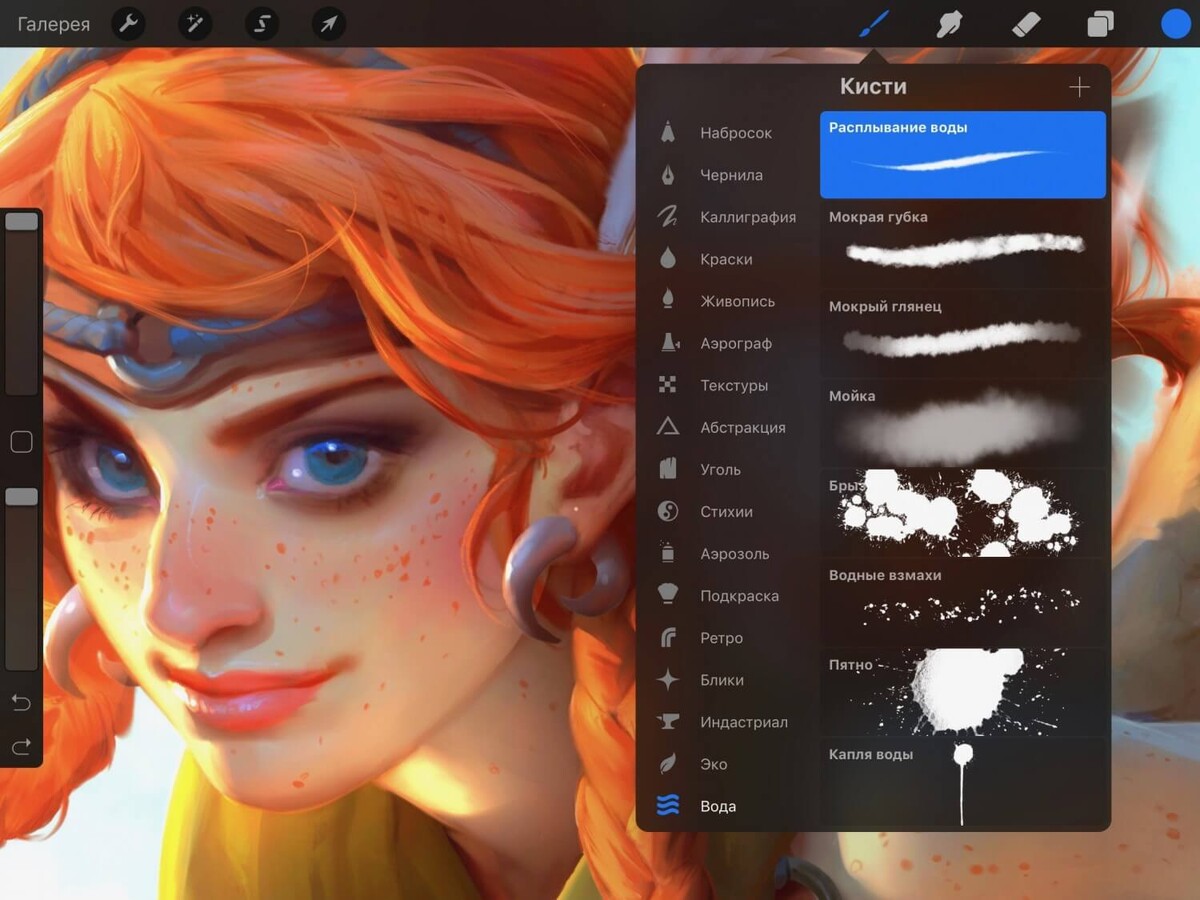
У каждого художника своя техника и свой любимый набор кистей. Со временем и вы подберете те, что будут удобны именно вам. У нас есть отдельная статья-инструкция о том, как скачивать, менять и создавать свои кисти. Там же вы можете найти наш бесплатный набор кистей для цифровых иллюстраций.
Сейчас же воспользуемся кистями, удобными при создании портретов в Procreate для автора. Нажмем на иконку «кисть» в библиотеке кистей. Из списка нам подойдут наборы «скетчинг», «чернила», «краски» и «аэрограф».
Для наброска можно выбрать карандаш или тонкое перо. Главное в рисунке наброска – это тонкие линии, которые помогут создать контурный рисунок.
Цвет для инструмента лучше взять монохромный: черный, серый или коричневый. Для заливки цветом подойдут кисти из набора чернил и красок. Тут все будет зависеть от задач и этапов рисования.
Если вам нравится рисовать портреты и вы хотите прокачать свои навыки в этой сфере, чтобы стать иллюстратором, рисовать портреты на заказ и зарабатывать, то у вас есть два варианта пути:
Учиться самостоятельно: изучить строение лица, анатомию, программы для рисования, познать всё это на практике путём проб и ошибок.
Онлайн-курс: преподаватель в сжатые сроки передает вам и всю нужную информацию и свой личный опыт, чтобы вы сразу могли начать зарабатывать на новой профессии.
Если вы хотите сэкономить свое время и довериться опытному профессионалу, то приглашаем вас на авторский курс Светланы Скляр “Портрет. Логотип. Аватар”. Светлана уже 2,5 года в коммерческой иллюстрации, а начинала она, не имея никаких навыков и художественного образования.
На курсе она делится всеми фишками, секретами и лайфхаками, которые помогли ей выполнить более 500 коммерческих заказов в России и за рубежом. Вы научитесь:
- рисовать портреты, похожие на фотографию;
- работать с мультяшным и реалистичным рисованием фигуры и лица;
- детальному построению тела и его частей;
- работать с клиентом, чтобы избежать ошибок на начальном этапе.
Посмотрите подробную программу курса и работы наших студентов, нажав на кнопку:
Первый этап. Рисуем набросок.
Ну а мы продолжаем разбираться в рисовании портретов. Все слои, кроме фонового слоя, создаются прозрачными. Переименуем второй слой в набросок. На этом слое мы и начнем рисовать скетч.
Обводим или срисовываем
Если вы совсем новичок и рисовать, не срисовывая или хотя бы не поглядывая на оригинал, вам сложно, можно добавить на экран референс. Это отдельное окно, которое можно увеличивать и уменьшать, открывать и закрывать, двигать по экрану.
Нажимаем в верхнем левом углу иконку «Холст» – Референс – Включить. В окне референса можно сделать фотографию или импортировать фото из галереи, нажав на импорт. Функция референс очень облегчит рисование портрета в Procreate по фото.
Если вам ближе вариант обводки изображения, идем в левый верхний угол экрана: Настройки – Добавить – Вставить фото. Фото отобразится на холсте и в окне «Слои» появится еще один слой.
Создаем новый слой и на нем обводим наше изображение. Чтобы элементы было легче заполнять светом, создаем закрытые контуры.
Постарайтесь не рисовать много лишних деталей, так как когда мы начнем заливку цветом, многие из линий закроются тоном.

Рисуем портрет из головы
Если же вы выбрали вариант рисовать «из головы», проще всего начинать с зарисовки общих форм. Рисуя портрет, соблюдайте несколько правил:
1. Композиция
Лучше всего размещать рисунок посередине холста, оставив равные отступы с четырех сторон. Композиционно портрет может быть по шею, плечи, грудь или по пояс. Удачным расположением считается, когда глаза на портрете находятся в верхней трети холста.
2. Пропорции
Нужно помнить, что лицо человека симметричное, поэтому рисуя в фас можно для удобства разделить холст пополам. Портрет будет смотреться эффектнее, если кадр построен на симметрии.
Чтобы соблюсти пропорции, нужно сразу наметить размер головы, шеи, линию плеч. В лице наметить линии глаз, бровей, носа, рта, волос и ушей. В программе Procreate есть инструменты, которые помогут вам при разметке пропорций – это «Направляющие» . Заходим в верхний левый угол настроек: Холст – Направляющие – Включить.
Голова человека имеет овальную форму, следовательно, рисуем овал. Шея – это прямоугольник, плечи – круги. Так, начиная с крупных форм, постепенно добавляем мелких деталей.

Для удобства во время работы можно вращать планшет, а можно и сам холст. Для этого просто прикоснитесь к экрану двумя разведенными пальцами и вертите его как лист. Таким же способом можно отдалять и приближать изображение для прорисовки мелких деталей. Неудачные линии можно удалить отменой действия – нажав двумя пальцами по экрану или воспользовавшись инструментом «Ластик».

Второй этап. Рисование цветом.
Когда наш скетч готов, можно начать работу с цветом. Для начала нам потребуется создать палитру. Заходим во вкладку с цветами. Она находится в правом верхнем углу экрана. Это маленький цветной кружок.
В открывшемся окне под цветовым кругом находится вкладка «Палетки». Нажимаем «+» и выбираем из выпавших вариантов: «Сфотографировать»; «Из файла»; «Из изображения в галерее». Выбираем «Создать из фотографии», заходим в альбомы в памяти вашего устройства, находим нужную картинку, нажимаем на нее и палитра автоматически появится в панели палитр. Переименовываем ее, чтобы не потерять.
Палитры можно создавать самому, можно импортировать и экспортировать.

Для закрашивания больших форм воспользуемся мягкими кистями. Очень удобно делать это с помощью кисти, имитирующей мягкий аэрограф.
Создадим новый слой и назовем его «Кожа». Подберем цвет из палитры. Для этого зайдем в цветную точку в правом верхнем углу. Можно выбрать цвет самостоятельно, можно взять образец с помощью инструмента «Пипетка» или забить параметры цвета цифрами.
Раскрашивать детали можно вручную, как кистью, или заливая целиком. Для заливки тонкой кистью обведем контур элемента, замкнем его и зальем цветом, просто перетащив тон из палитры цветов.
Поместим слой кожи под слой с наброском и способом, описанным выше, создадим слои для волос и одежды. Не забывайте писать названия слоев. Это поможет вам быстрее ориентироваться и работать.
Залив локально все элементы, можно приступать к прорисовке теней, затем бликов. Для этого не годятся жесткие кисти. Выбираем мягкий аэрограф или мягкие кисти. Не забывайте, что можно менять их размер и прозрачность. Подбираем оттенки на несколько тонов темнее основного цвета и прорисовываем тени. Не забываем определиться, с какой стороны на персонажа падает цвет и что окажется в тени.
Таким же способом создаем слой для бликов. Блики рисуются цветом на несколько тонов светлее основного и могут доходить до самого белого цвета. Для бликов можно воспользоваться и художественными кистями. Красиво смотрятся блики в виде звездочки, полосы или засвета.
С помощью инструмента «Растушевки» сглаживаем острые края и переходы.
Для прорисовки мелких и тонких элементов, таких как брови, ресницы, волосы, веснушки можно использовать специальные кисти, которые можно скачать в магазине Рrocreate или найти в интернете. Как найти, скачать и установить такие кисти мы с вами изучали в предыдущем уроке.
Автор статьи

Читайте также:

